提示:本篇文章约4395字符,阅读大约需要5分钟。
“docker妙用”专栏发布两期了,热度还不错,在此冰薇要感谢大家的支持。本来docker理论性教程写到本期就要结束了,因为我以为这些教程并不能解决值友们的实际需求,但没想到大家支持度这么高,而且有值友在评论区又提出了一些新的需求。
因此,docker理论性教程预计将会增加两期,具体内容各位值友也可以在评论区提需求,我会尽可能解答,比较值得一写的问题,我会单独出一篇文章来解决。不过受限于个人水平,难免会出现疏漏,敬请各位批评指正。
在正文开始之前,当然要先推荐一下我们的春日好物——对Docker Compose支持最好的品牌nas——威联通:
推荐指数:☆☆☆☆;
京东入手价格:3149元;
新手推荐指数:☆☆☆
盘位数:4个3.5寸硬盘位+2个M.2 2280 硬盘位,另可扩展4个3.5寸硬盘;
发布时间:2022年;
评价:该款nas适合老玩家入手,可以体验功能完整且强大的威联通系统,支持docker、HDMI输出、虚拟机、qtier存储和快照等非常实用的nas功能。但非常可惜的是,该款nas在去年11月份进行了改款,内存改为板载双4G,处理器也换成了N5095,扩展性大幅下降。
另外最近威联通还发布了基于十二代桌面级CPU打造的TVS-hx74系列,感兴趣的值友可以看看我的云评测,链接奉上,这里就不在赘述了。
Docker Compose是一个使用Compose文件格式定义的Docker上运行多容器应用程序的工具(Docker Compose is a tool for running multi-container applications on Docker defined using the Compose file format)。Compose可以通过建立一个YAML格式的文件,建立一组相关联的应用容器,这些应用容器合称为一个项目。
YAML是一种数据序列化语言,通常用来编写配置文件,文件后缀为.yml或.yaml。在我看来,YAML最好用的地方在于利用空格和缩进,表示各类层级关系,很容易看明白各个项目的对应关系,所以常常被用来作为各种软件的配置文件使用,也可以作为文件大纲等内容使用。
简单来说,Docker Compose就是用来部署多个相互配合的容器来完成某项任务,这几个容器可以在隔离环境中一起运行。比如之前站内大佬Stark-C发过一篇威联通部署Docker Compose的文章,文中给出的示例就是利用Docker Compose部署包含三个容器的组合,来满足搭建家庭影音系统的需要,感兴趣的值友可以拿来看看。
不过在这里要纠正一点,Docker Compose可以部署在Linux、MacOS和Windows上,所以并非威联通独占功能。但是品牌nas中,可以在图形化界面部署Docker Compose的,确实就威联通独一份。
文章在前面提到过Docker Compose适用于Linux、MacOS和Windows,也就意味着几乎覆盖了所有的docker可以安装的平台,这里介绍一下各个平台的安装流程。
Docker Compose包含在这两个平台的桌面安装包中,所以无需特别安装即可直接使用。
这里重点说一下Linux安装Docker Compose的教程。该教程基本通用于所有基于Linux开发的nas系统。
第一步,使用root账户连接到服务器;
sudo -i
第二步,从GitHub上拉取Docker compose。
第三步,赋予可执行权利;
chmod +x /usr/local/bin/docker-compose
第四步,检测是否安装成功。
root@testdsm:~# docker-compose versiondocker-compose version 1.28.5, build 24fb474e docker-py version: 4.4.4CPython version: 3.7.10OpenSSL version: OpenSSL 1.1.0l 10 Sep 2019
先看一个Docker Compose部署reader的示例,然后我们再来对其格式进行解析:
第一步:获取系统临时root账户;
第二步:打开docker compose文件所在文件夹;
第三步:执行该文件;
docker-compose -f docker-compose.yml up -d
第四步:验证,部署成功;
附:docker compose模板:
其实从上述Docker Compose配置文件可以看出来,其配置形式和我们使用docker run命令部署docker有很多共同之处。
由上图的层级可以看出,docker compose配置文件所需的两个关键部分是,version和services。
version指的是指定compose对应的文件版本,根据docker官方文档,其与docker版本对应如下:
虽然compose版本3删除了多个选项,但是在我们常用的docker容器中,基本用不到这些参数,所以为了保证最佳兼容性,除非有特殊要求,一般默认我们的version编辑时指定版本为“3.x”。
services的编写是重中之重,这里仅介绍常用参数,其余各位可以参考docker compose的官方文档。
- services下的二级标签:如上文所示的reader。为服务名称,用户可以随意自定义;
- image对应docker run命令结尾的镜像名称,即指定镜像以及拉取的版本;
- container_name为自定义容器名称,类似于—name命令;
- depends_on为容器依赖,主要是为了解决容器先后启动的问题,即必须设置容器依赖服务先启动,然后才能启动容器。
- environment类似于-e命令,主要内容为设置镜像变量,同时在与env_file指令冲突时,覆盖掉env_file
- ports类似于-p命令,用于映射端口。
- volumes类似于-v命令,用于挂载数据卷;
- networks与—net参数相似,以下为示例:
network_mode: "bridge"
network_mode: "host"
network_mode: "none"
network_mode: "service:[service name]"
network_mode: "container:[container name/id]"
其余标签还有如下的很多,这里仅列举几例,供大家参考:
domainname: foo.com
hostname: foo #host名称
ipc: host
mac_address: 02:42:ac:11:65:43#容器Mac地址
privileged: true #特权模式
restart: always #重新启动模式设置
群晖可以直接安装文本编辑器,在线编辑docker-compose配置文件;
威联通可以直接使用自带的Docker Compose配置文件编辑器进行编辑,还可以进行YAML文件验证。
以下为Windows平台和Mac平台可使用的编辑器,一般自带的文本编辑就够用了:
Apple TextEdit
Notepad2
Microsoft Notepad
Microsoft Write
Microsoft Wordpad
受限于文章篇幅,docker compose还有许多强大的功能本文没有介绍到。之后会穿插进其他docker教程中(比如docker容器更新教程),以做补充。些许疏漏之处,还请各位在评论区批评指正。
docker compose的用法非常多,本文只是为了给各位起到一个抛砖引玉的作用。具体如何发挥其最大效能,还需要各位再进行进一步的发掘。
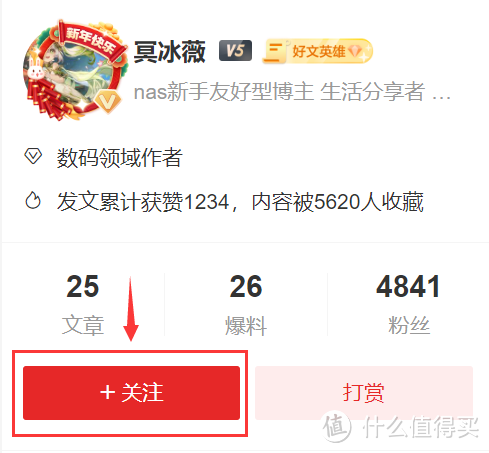
作者声明本文无利益相关,欢迎值友理性交流,和谐讨论~
到此这篇yml文件是啥(后缀yml是什么文件)的文章就介绍到这了,更多相关内容请继续浏览下面的相关推荐文章,希望大家都能在编程的领域有一番成就!版权声明:
本文来自互联网用户投稿,该文观点仅代表作者本人,不代表本站立场。本站仅提供信息存储空间服务,不拥有所有权,不承担相关法律责任。
如若内容造成侵权、违法违规、事实不符,请将相关资料发送至xkadmin@xkablog.com进行投诉反馈,一经查实,立即处理!
转载请注明出处,原文链接:https://www.xkablog.com/hd-yjs/81653.html
